Win10无法访问XP系统打印机共享怎么办?
作者:佚名 来源:雨林木风系统 2015-10-31 21:17:08
Win10系统和WinXP系统中间跨度有一点大,打印机共享还是可以互相访问的。但是有些用户使用Win10访问WinXP系统共享打印机去连接不了,这个时候该怎么办呢?
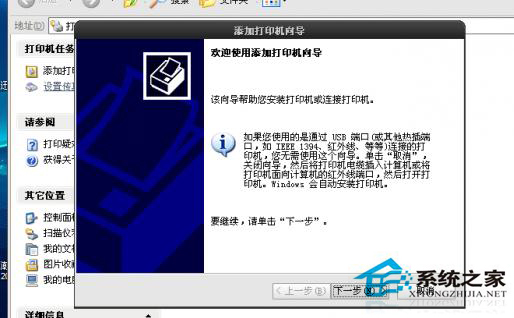
方法一:
1、在用户中把本地管理员打开
2、用管理员登录,访问WinXP共享,如果还是有错误提示
3、打开服务,找到TCP/IP NetBIOS Helper,将服务停止再启动。
4、能正常访问WinXP共享,切回自己的帐号也OK了。
方法二:
1、用安装本地打印机的方法安装网络打印机。
2、先将驱动程序解压,即把“某打印机驱动.exe”用winrar解压出一堆文件,原本就是一堆的直接放着就可以。
3、然后,控制面板→添加打印机→我需要的打印机不在列表中
→手动设置添加本地打印机或网络打印机→创建新端口,选“Local Port”
→输入端口名称“\\192.168.15.100\*****”(即连接打印机的电脑的ip地址和打印共享的名称),
→磁盘安装,找到解压的目录,选择autorun.inf文件,即OK。
端口名称更换为搜索网络打印路径后测试有效。
以上就是Win10无法访问XP系统共享的打印机的解决方法了,经过上面的设置修复了问题,就可以使用Win10访问在WinXP上共享的打印机了。
- [雨林木风Win10系统] win10 32位精简纯净版系统下载
- [字体下载] 思源柔黑体下载|思源柔黑体字体v6.258个人共享版
- [雨林木风win11系统] windows11下载官网正式版网址_windows11下载(64位操作系统)官网最新版下载
- [驱动下载] 南天pr打印机驱动下载|南天PR/PRE驱动(支持Win位)v5.230汉化纯净版
- [驱动下载] 艾肯声卡驱动下载|艾肯UtrackUSB声卡驱动支持Winv4.786袖珍共享版
- [系统其它] 中标麒麟操作系统正版v8.0
- [行政管理] 中控考勤机管理软件下载|考勤管理系统v12.411纯净免费版
- [商业贸易] ZKEposx消费管理系统[中控Epos消费管理工具v6.137无广告国语版
- [驱动下载] hp打印机驱动下载|华硕HPLaserJet驱动v10.616修正版
- [网络工具] 戴尔乐云|云盘储存软件v8.645去广告共享版
相关阅读
- 热门手游
- 最新手游
- 本类周排行
- 本类总排行






